我们在使用PS软件编辑图片的时候,想要添加双层描边的效果,该怎么操作呢?今天就跟大家介绍一下如何在PS软件中制作双层描边的具体操作步骤。
-
1. 如图,在打开的PS软件中,点击左侧的【文字工具】然后输入想要的文字,并调整好合适的大小。
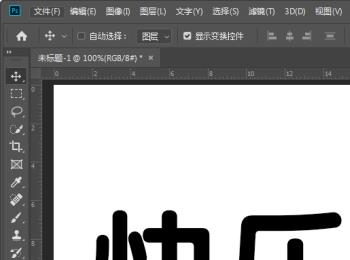
-
2. 接下来,将前景色设置为【#0082FF】,然后选择给文字填充上蓝色。
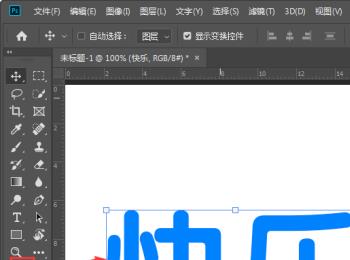
-
3. 将文字的图层选中,点击下方的【fx】选项,在打开的菜单中,选择【描边】选项。
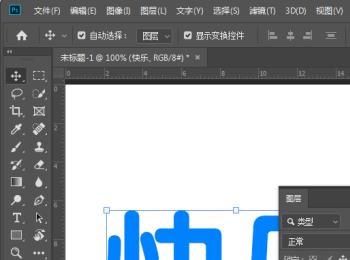
-
4. 在弹出的描边窗口中,将颜色设置为【白色】,大小设置【13】像素。
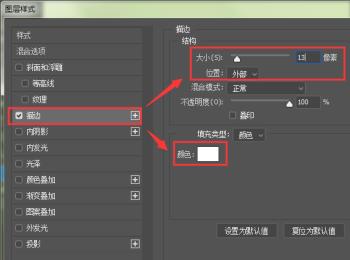
-
5. 在左侧点击描边右侧的【+】图标,选择再复制一个描边,并将颜色设置为【#FFC300】,大小设置为【29】像素,最后点击右上角的【确定】按钮。
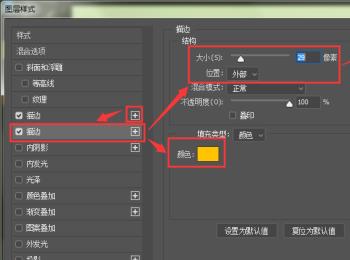
-
6. 如图,在图层效果下,就会显示两个描边了。最后,将图片导出即可。
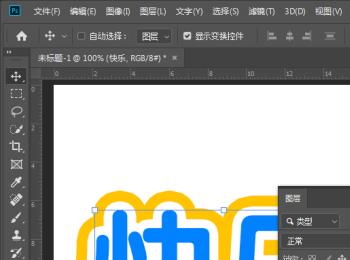
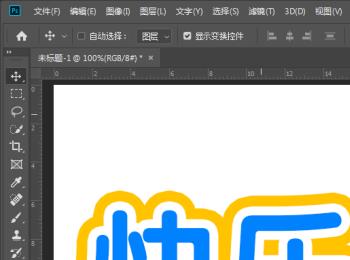
-
以上就是如何在PS软件中制作双层描边的具体操作步骤。
